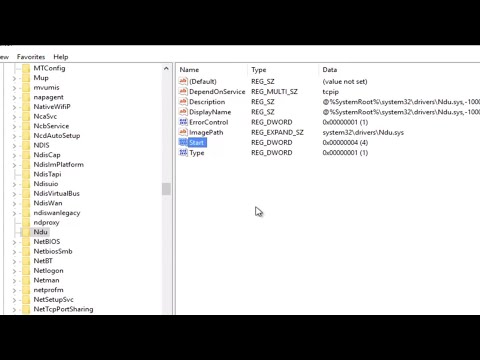
Inhoud
- stadia
- Methode 1 Gratis RAM op Windows
- Methode 2 Gratis RAM op een Mac
- Methode 3 RAM vrijmaken op een iPhone
- Methode 4 Gratis RAM op Android
Om de prestaties van uw computer of uw telefoon te verbeteren, kunt u het RAM-geheugen vrijmaken. Dit is het geheugen dat is gewijd aan actieve programma's. Dit wordt bijna altijd gedaan door geopende programma's te sluiten of indien nodig de computer of het mobiele apparaat opnieuw op te starten. Op een iPhone zijn er andere tips die u kunt gebruiken terwijl u op een Android het RAM-geheugen nooit zou moeten legen, maar het is mogelijk om het sluiten van een toepassing die teveel RAM-geheugen verbruikt te forceren. Als u een Samsung Galaxy hebt, kunt u de apparaatonderhoudsfunctie gebruiken om het RAM-verbruik te optimaliseren.
stadia
Methode 1 Gratis RAM op Windows
- Sluit alle programma's die u niet gebruikt. Om een programma te sluiten, volstaat het meestal om op te klikken X rechtsboven in het venster. Om een programma op de achtergrond te sluiten, is de procedure iets ingewikkelder.
- Klik op

rechtsonder in het scherm. - Klik in het menu dat verschijnt met de rechtermuisknop op het pictogram van de toepassing die u wilt sluiten.
- kiezen verlof bevestig vervolgens uw beslissing wanneer u bent uitgenodigd.
- Klik op
-

Forceer de sluiting van recalcitrante programma's. Het is mogelijk om programma's te sluiten die niet normaal willen sluiten.- pers Ctrl+⇧ Shift+Esc (of klik met de rechtermuisknop op de taakbalk en selecteer Taakbeheer).
- Ga naar binnen procédé klik vervolgens op het programma dat u wilt sluiten.
- kiezen Einde taak rechtsonder in het venster.
-

Schakel onnodige programma's uit die starten bij het opstarten. Zoals hun naam al aangeeft, worden programma's die opstarten gestart wanneer u uw computer opstart, wat niet alleen het proces vertraagt, maar ook RAM verbruikt. U kunt deze programma's uitschakelen om het probleem op te lossen.- pers Ctrl+⇧ Shift+Esc (of klik met de rechtermuisknop op de taakbalk en selecteer Taakbeheer).
- Selecteer longlet start-up boven aan het venster.
- Klik op de naam van het programma dat u niet tegelijk met Windows wilt starten.
- Selecteer rechtsonder in het venster Deactiveren.
-

Gebruik een andere webbrowser. Sommige webbrowsers verbruiken meer RAM dan anderen. Zo kunt u RAM opslaan door bijvoorbeeld Internet Explorer of zelfs Microsoft Edge te gebruiken in plaats van Google Chrome of Firefox.- Voor optimale prestaties raadt Microsoft aan Microsoft Edge te gebruiken, maar u kunt een andere browser gebruiken als u ziet dat deze uw computer vertraagt.
-

Start uw computer opnieuw op. Nadat u programma's hebt uitgeschakeld die bij het opstarten starten, kunt u uw computer opnieuw opstarten om RAM vrij te maken.- Klik op Beginnen

. - kiezen On / Off

. - Klik op restart.
- Klik op Beginnen
Methode 2 Gratis RAM op een Mac
-

Sluit alle programma's die u niet gebruikt. Klik op de rode cirkel linksboven in het programmavenster om een programma te sluiten. Een programma permanent verlaten:- pers controle klik vervolgens op het toepassingspictogram in het Dock,
- kiezen verlof in het conuel-menu dat op het scherm verschijnt.
-

Forceer de sluiting van recalcitrante programma's. Als sommige programma's niet willen sluiten, kunt u ze dwingen te sluiten door het volgende te doen:- open Spotlight

, - type activiteitenmonitor dubbelklik vervolgens op Activiteitenmonitor,
- in het voetje bewerker, selecteer het programma dat u wilt sluiten,
- klik op de X linksboven in het programmavenster en selecteer Forceer om te vertrekken.
- open Spotlight
-

Schakel onnodige programma's uit die starten bij het opstarten. Programma's die opstarten bij het opstarten, vertragen uw computer onnodig, maar verbruiken veel RAM. Gelukkig is het mogelijk om ze uit te schakelen.- Open de Apple-menu

. - Klik op Systeemvoorkeuren.
- kiezen Gebruikers en groepen vervolgens uw gebruikersnaam links van het venster.
- Klik op opening.
- Verwijder het vinkje bij items die u niet tegelijkertijd met uw Mac wilt starten.
- Mogelijk moet u eerst op het vergrendelingspictogram linksonder in het venster klikken en uw wachtwoord invoeren voordat u wijzigingen aanbrengt.
- Open de Apple-menu
-

Wijzig webbrowser. Safari wordt beschouwd als de meest geschikte Mac-browser, maar u gebruikt mogelijk Google Chrome of Firefox die, hoewel snel, onnodig RAM-geheugen gebruiken. -

Gebruik de Terminal om RAM vrij te maken. Met deze truc kunt u RAM-geheugen op uw Mac vrijmaken.- open Spotlight

. - type terminal dubbelklik vervolgens op terminal in de zoekresultaten.
- type sudo purge druk dan op ⏎ Terug.
- Voer desgevraagd uw wachtwoord in en druk op ⏎ Terug.
- open Spotlight
-

Start uw computer opnieuw op. Nadat u onnodige programma's die opstarten, hebt uitgeschakeld, start u uw Mac opnieuw op om overmatig gebruik van RAM te voorkomen.- Klik op de Apple-menu

. - kiezen restart.
- Klik wanneer daarom wordt gevraagd restart.
- Klik op de Apple-menu
Methode 3 RAM vrijmaken op een iPhone
-

Druk tweemaal op de startknop. Een lijst met gebruikte applicaties wordt geopend.- Als u een iPhone X gebruikt, veegt u van beneden naar beneden zonder uw vinger te verwijderen totdat de lijst met gebruikte apps wordt weergegeven.
- Als u niets op het scherm ziet, betekent dit dat er geen open toepassing op uw telefoon is.
-

Bekijk de gebruikte applicaties. Veeg naar links of rechts om de apps te vinden die u wilt sluiten. -

Sluit alle onnodige toepassingen. Sleep open toepassingen om deze te sluiten.- Deze methode heeft meer impact als u toepassingen sluit die veel RAM-geheugen verbruiken, zoals toepassingen voor videobewerking of het afspelen van audio, in plaats van andere.
-

Leeg het RAM-geheugen van uw iPhone. Soms vult het RAM-geheugen van de iPhone zich op, waardoor er meer vertraging optreedt dan normaal. U kunt dit probleem oplossen door de vergrendelknop ingedrukt te houden tot de schakelaar uitschakelen verschijnt op het scherm en druk vervolgens lang (minimaal 5 seconden) op de startknop totdat het startscherm weer verschijnt.- Voor deze stap moet u mogelijk eerst Siri uitschakelen.
- Voor X iPhone-gebruikers: schakel AssistiveTouch in en ga naar instellingen, selecteer algemeen, scroll naar beneden, druk op uitschakelen, druk op het pictogram AssistiveTouch en houd vervolgens de startknop ingedrukt totdat het startscherm weer verschijnt.
-

Start uw iPhone opnieuw op. Als de prestaties van uw iPhone nog steeds niet verbeteren, probeert u het probleem op te lossen door het opnieuw opstarten te forceren.- Voor iPhone 6S en eerdere versies : Druk lang op de vergrendelings- en dockknoppen totdat het Apple-logo op het scherm verschijnt, laat deze knoppen vervolgens los en laat uw telefoon opnieuw opstarten.
- Voor de iPhone 7 en 7 Plus : Druk lang op de vergrendelknop en de knoppen voor laag volume totdat het Apple-logo op het scherm verschijnt. Laat de knoppen los en laat uw iPhone opnieuw opstarten.
- Voor de iPhone 8; 8 Plus en X : Druk kort op de volume-omhoogknop, druk kort op de volume-omlaagknop, houd de vergrendelknop ingedrukt en laat de vergrendelknop los wanneer u het Apple-logo op het scherm ziet verschijnen.
Methode 4 Gratis RAM op Android
-

Forceer een applicatie om te sluiten. Op Android verwijdert u applicaties niet uit het RAM-geheugen, zoals op de iPhone. U moet hen dwingen af te sluiten om RAM vrij te maken.- Ga naar binnen instellingen.
- pers toepassingen.
- Selecteer de toepassing die u wilt sluiten.
- pers FORCER LARRÊT bovenaan de pagina.
- kiezen FORCER LARRÊT of OK wanneer je wordt uitgenodigd.
-

Ga naar de instellingen van je Samsung Galaxy. Schuif het scherm van boven naar beneden en druk op instellingen
rechtsboven in het vervolgkeuzemenu.- Als u geen Samsung Galaxy gebruikt, werkt de rest van deze methode niet.
-

pers Onderhoud van het apparaat. Deze optie bevindt zich onderaan het scherm en stelt u in staat om de onderhoudstoepassing op het apparaat te openen. -

kiezen geheugen. Dit tabblad bevindt zich onderaan het scherm. -

pers SCHOONMAKEN. U vindt deze optie in het midden van de pagina. Druk op om het RAM-geheugen van uw Samsung Galaxy vrij te geven. -

Wacht tot het einde van het proces. Wanneer u de afbeelding niet in het midden van het scherm ziet, betekent dit dat het RAM-geheugen van uw Samsung Galaxy is opgeschoond. -

Start uw Samsung Galaxy indien nodig opnieuw op. Als deze truc de prestaties van uw Samsung Galaxy niet heeft gewijzigd, kunt u deze opnieuw opstarten om wat RAM-geheugen vrij te maken: houd de aan / uit-knop lang ingedrukt en selecteer restart vervolgens restart nogmaals wanneer u bent uitgenodigd.

- Sluit over het algemeen gewoon onnodige programma's en wacht een paar minuten om het geheugen van uw computer of mobiel te wissen.
- Vanwege de manier waarop Android de levensduur van de batterij bespaart, moet RAM nooit worden gereset op de meeste apparaten die op dit besturingssysteem worden uitgevoerd. Als u dit doet, moet uw telefoon of tablet de toepassingen opnieuw opstarten in plaats van alleen de opgeslagen informatie op te halen, wat een impact zal hebben op de economie.